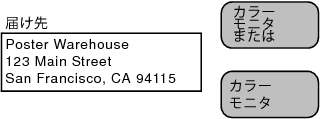Windows と Mac OS の両方で使用するレイアウトに関するトラブルシューティング
次のトピックでは、Windows と Mac OS の両方で使用するレイアウトを設計する際によくみられる問題と解決策について説明します。
Windows システムと Mac OS システムでフォントが異なって見える
|
•
|
可能な場合は常に、両方のオペレーティングシステムで名前とサイズが同じフォントを使用します。ほとんどのフォント製作会社は、1つのフォントについて Windows 版と Mac OS 版を提供しています。詳細については、フォント製作会社にお問い合わせください。
|
|
•
|
TrueType フォントのみを使用します。Windows の FileMaker Pro では、OpenType、PostScript Type 1、ビットマップ、ラスタフォント、ベクトルフォントなど、TrueType 以外のフォント形式はサポートされていません。
|
|
•
|
Mac OS X ではビットマップフォントはサポートされていません。(サポートされているフォント形式は、TrueType、PostScript、および OpenType です)。旧バージョンのFileMaker Pro で作成されたファイルでビットマップフォントが使用されている場合は、サポートされている形式のフォントに変更する必要があります。フォントの変更は、変換前に元のファイルで行うか、または変換されたファイルで行うことができます。
|
次の表は、別のプラットフォームで作成したファイルを開いたときに、フォントがどのように処理されるかを説明します。
|
同じ名前のフォントがある
|
同じフォントを使用します。ただし、フォントの文字幅がわずかに異なるために、文字の折り返しや配置に問題が生じる場合があります。
|
|
同じ名前のフォントがない
|
類似したフォントを代用します。この場合も、文字の折り返しや配置に問題が生じる可能性があります。
メモ 類似したフォントが見つからない場合は、[環境設定] ダイアログボックスの [フォント] タブで指定されたデフォルトのフォントが使用されます。詳細については、環境設定: フォントを参照してください。
|
Windows または Mac OS で表示したときにレイアウトテキストの一部が切れる
別のプラットフォーム上で代替フォントが使用されると、FileMaker Pro がフォントを一致させることができる場合でも、文字幅や行間が若干変わることがあります。この結果、次のようにテキストの行が異なる位置で折り返されたり、切れて見えることがあります。
|
•
|
フォントが縦長または横長になるプラットフォームがあることを考慮し、レイアウト上ではオブジェクトの間にスペースを挿入します。
|
|
•
|
テキストオブジェクト内のテキストよりも若干大きくなるようにテキストオブジェクトのサイズを調整します。これにより、フォントの特性が多少変わっても、文字の折り返しや切り捨てといった問題を避けることができます。
|
フィールドラベルとその関連フィールドの整列を確認します。どちらも同じ方向に整列されている必要があります。たとえば右揃えの数字列の上に左揃えのラベルが整列されており、そのレポートは、現在のコンピュータ上では正しく表示されているとします。しかし別のコンピュータでファイルが開かれると、フォントが代替され、フィールドラベルがずれる可能性があります。詳細については、段落属性とタブの設定を参照してください。
テキストとフィールドデータを組み合わせる場合(文の中央にフィールドを配置する場合など)、独立したテキストオブジェクトとフィールドオブジェクトを使用しないでください。代わりに、テキストとフィールドを1つのマージフィールドに組み合わせます。詳細については、レイアウト上でのマージフィールドの配置を参照してください。
Windows システムと Mac OS システムで色が異なって見える
システムサブセットパレットまたは Web パレットで提供されている色を使用します。これらの色は、どちらのプラットフォームでもほぼ同じ色になります。これ以外の色はすべて、Windows と Mac OS で異なって見える可能性があります。パレット指定の詳細については、環境設定: レイアウトを参照してください。
|
•
|
FileMaker Pro が、以前に挿入された QuickTime ファイルを見つけることができない場合があります。[QuickTime を挿入] ダイアログボックスが開いた場合、QuickTime ファイルを選択して [開く] をクリックします。QuickTime ファイルをもう一度再生してみます。
|
|
•
|
QuickTime ファイルがクロスプラットフォーム形式で保存されていることを確認します。必要な場合は、QuickTime 編集アプリケーションを使用して、ファイルをクロスプットフォーム形式で保存し直します。QuickTime Pro にアップグレード済みの場合は、QuickTime Player アプリケーションを使用して、[ファイル] メニューから [別名で保存...] を選択し、ファイルの保存時に [独立再生形式] を選択することによって、QuickTime ファイルを保存し直すことができます。
|
[印刷設定] スクリプトステップおよび [印刷] スクリプトステップを含むスクリプトは、異なるプラットフォーム間で互換性がない場合があります。これらのスクリプトステップに、用紙サイズ、方向、および部数などの特別な印刷オプションを保存している場合、別のオペレーティングシステムではこれらの設定を正しく呼び出せない場合があります。これは、同じプリンタに印刷する場合でも、各オペレーティングシステムで使用されるプリンタドライバソフトウェアが異なるためです。問題を修正するには、次のいずれかの操作を行います。
|
•
|
Windows と Mac OS で別々の印刷用スクリプトを作成します。まず Windows マシンでファイルを開き、Windows からの印刷するスクリプトを作成します。続いてデータベースファイルを Mac OS マシンに移動して、Mac OS から印刷するスクリプトを作成します。さらに、Get ( システムプラットフォーム ) 関数を使用して、各オペレーティングシステムで正しいスクリプトを使用して印刷する3つ目のスクリプトを作成することもできます。
|
|
•
|
[印刷] スクリプトステップおよび [印刷設定] スクリプトステップで、[ダイアログなしで実行] オプションの選択を解除します。これにより、印刷用スクリプトを実行する際に印刷オプションを変更できます。
|
Windows と Mac OS でレイアウトの印刷結果が異なる
各オペレーティングシステムでは、異なるプリンタドライバソフトウェアを使用して印刷を制御するため、印刷結果が異なる場合があります。宛先ラベルや事前に印刷されたフォームに印刷する場合など、正確な位置にデータを印刷するレイアウトをデザインする場合、Windows から印刷したときと Mac OS から印刷したときとで印刷結果が同じにならない場合があります。
|
•
|
レイアウトに正確な余白を指定します。詳細については、ページ余白の指定を参照してください。
|
|
•
|
正確な余白を指定しても問題が解決しない場合は、各オペレーティングシステム専用のレイアウトを作成する必要があります。これにより、各レイアウトを調整して、Windows と Mac OS に対して印刷を最適化することができます。
|